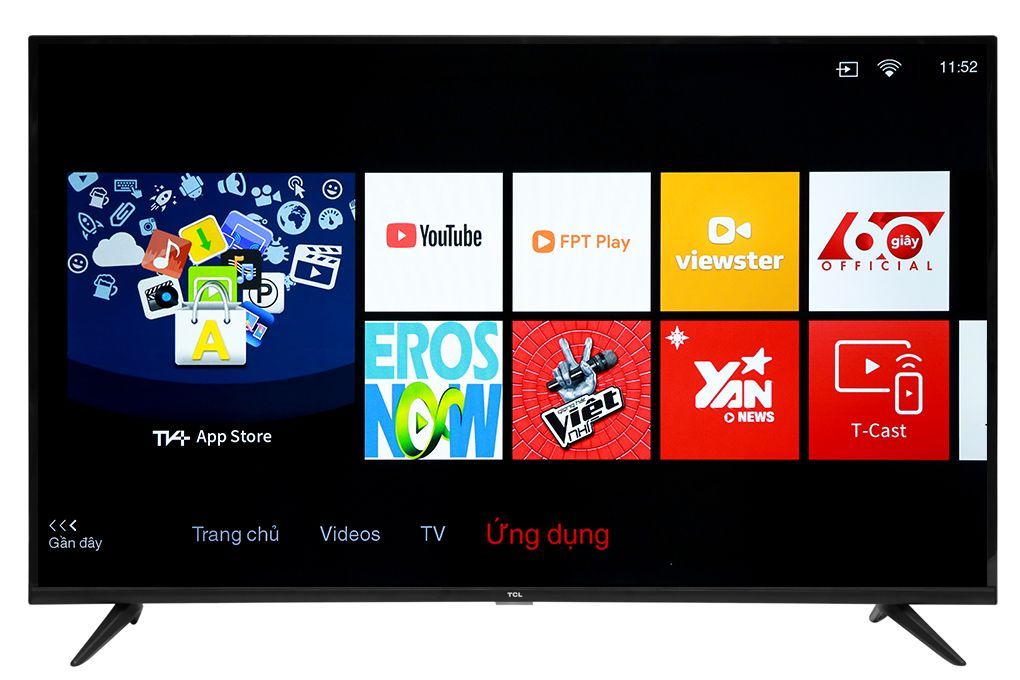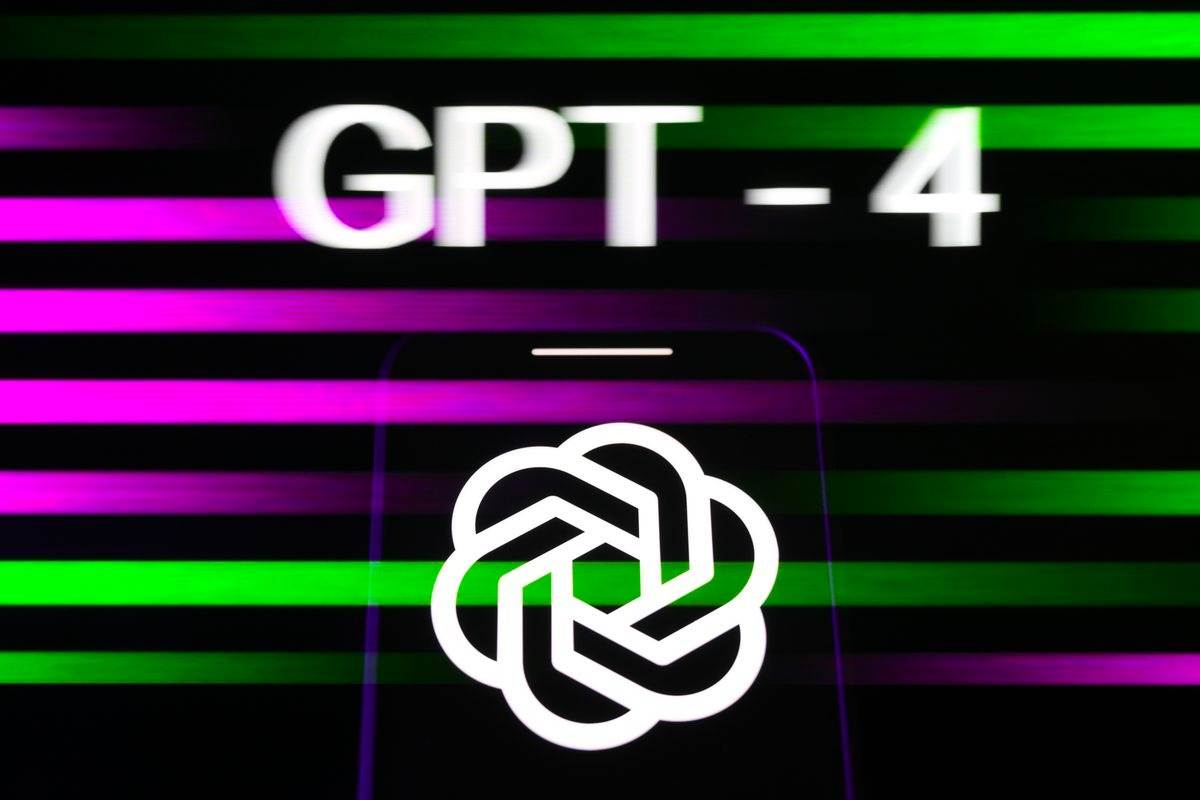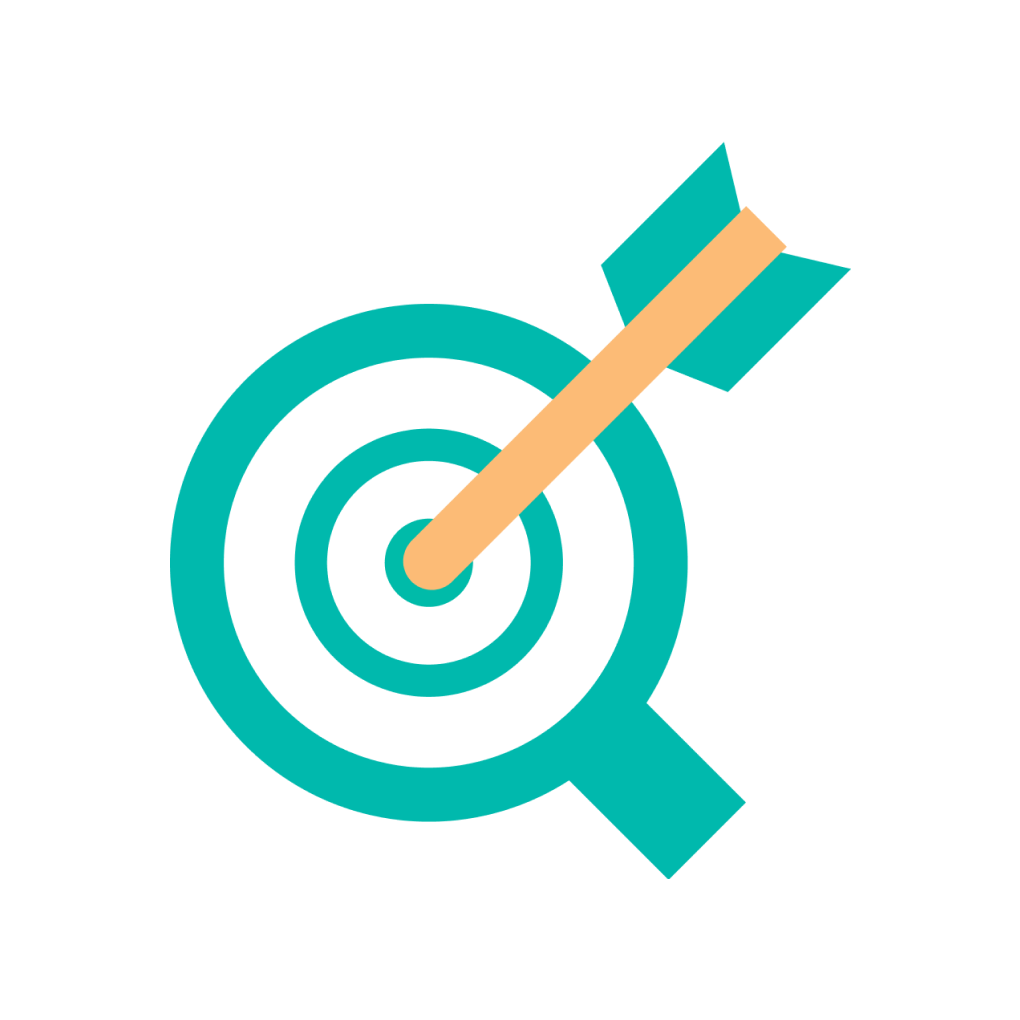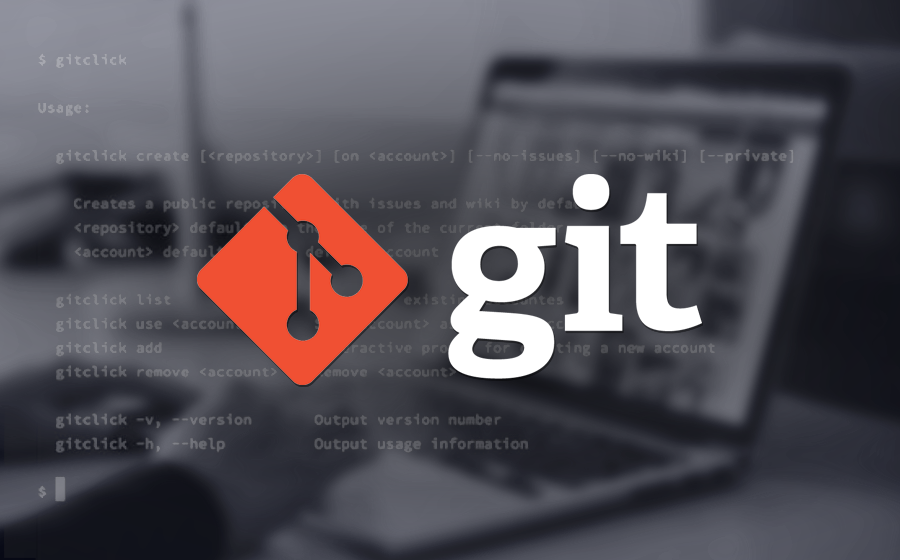Cách kết nối laptop với tivi TCL
Bạn có thể thực hiện 6 bước cơ bản dưới đây để có thể kết nối thành công laptop với tivi TCL:
Bước 1: Chuẩn bị
Để có thể kết nối tivi với laptop của bạn thì cần hỗ trợ các dụng cụ sau: cổng kết nối HDMI, cáp HDMI. Những thiết bị này dễ dàng có thể mua được tại các cửa hàng thiết bị điện tử dân dụng thông thường.
Bước 2: Cắm 1 đầu của dây cáp HDMI vào cổng HDMI của chiếc laptop
Nếu bạn vẫn phân vân đâu là cổng HDMI thì tìm đọc kĩ sẽ thấy kí hiệu “HDMI” nhỏ in bên cạnh. Một lưu ý cần phải nắm đó là đừng để ấn quá nhẹ tay hoặc quá mạnh tay khi cắm đầu dây vào cổng. Điều này vô hình chung sẽ ảnh hưởng rất lớn đến cổng kết nối cũng như tín hiệu truyền giữa hai thiết bị.
Bước 3: Kết nối đầu còn lại cáp HDMI vào cổng HDMI trên tivi
Bạn cần chọn khoảng cách phù hợp, vừa phải giữa laptop với tivi TCL nhưng vẫn đảm bảo cân bằng với chiều dài dây cáp để có được đường truyền tín hiệu ổn định nhất.
Bước 4: Bật tivi lên, dùng điều khiển bấm vào nút nguồn, lúc này bảng Inputs sẽ hiện ra. Tiếp theo, bạn cần chọn vào dòng lệnh HDMI và chọn ngõ vào ở bên phải dòng lệnh này.
Bước 5: Chờ laptop và tivi kết nối thành công
Trong khoảng 15s từ khi ngõ vào sau dòng lệnh HDMI mà không nhận thấy tín hiệu gì, bạn nhấn ngay tổ hợp phím Windows + P rồi chọn Duplicate để ghép nối. Thao tác này thực chất là bạn đang biến màn hình tivi thành màn hình cho chiếc laptop của mình.
Bước 6: Sau khi ghép nối thành công, bạn có thể truyền video, hình ảnh từ laptop và thưởng thức chúng trên màn hình rộng lớn của tivi TCL.
Xem thêm các dòng sản phẩm của tivi TCL: Qled TCL 55, tivi TCL 50 inch 4k, tivi tcl 75 inch, smart tv tcl 43 inch
Các lỗi thường gặp khi kết nối laptop với tivi
Tuy nhiên, có một số trường hợp không thể kết nối laptop với tivi thành công như sau:
– Tivi TCL không nhận laptop, hoặc nhận âm thanh không nhận hình
– Tivi TCL đã chọn Duplicate/ Settings nhưng nội dung vẫn chưa thể phát
– Hình ảnh hiển thị bị hẹp hơn laptop khi kết nối HDMI
– Tivi TCL có tiếng nhưng không có hình
Để giải quyết những vấn đề này, bạn có thể tham khảo bài viết sửa tivi TCL tại nhà.
Có thể bạn quan tâm: Android TV, Smart TV, Tivi QLED, Tivi 4K, Tivi TCL 43 Inch, Tivi TCL 50 Inch, Tivi TCL 55 Inch, Tivi TCL 65 Inch, Tivi TCL 75 Inch
Sau khi đọc hết hướng dẫn kết nối laptop với tivi TCL cũng như các lỗi thường gặp, hi vọng bạn và gia đình có thể thực hiện thành công việc đưa hình ảnh, video… từ laptop lên tivi để có những phút giây bên nhau thật trọn vẹn. Nếu có bất kỳ thắc mắc nào trong quá trình sử dụng tivi TCL, bạn hãy gọi đến hotline CSKH: 1800 588 880.
Nguồn tham khảo: https://www.tcl.com/vn/vi/blogs/cach-ket-noi-laptop-voi-tivi-tcl-nhanh-chong.html